반응형
어느날부터 컴퓨터 전원켜고 로그인 한 뒤 바탕화면 뜰 때 까지 소요시간이 점점 더 길어지는 것 같았습니다. 빠를 땐 몰랐는데 느려지니 로그인 조차도 해제해야 조금 더 빠른 바탕화면을 볼 수 있지 않을까 생각이 들더라구요.
설정해놓으니 엄청 편했고 괜히 더 빨라진 기분이 들었습니다ㅎㅎ
지금부터 윈도우 10 로그인 해제 방법을 알려드리도록 하겠습니다. 직접 비밀번호를 입력하지 않으니 해제 or 자동로그인과 비슷한 개념이라고 생각하시면 됩니다.
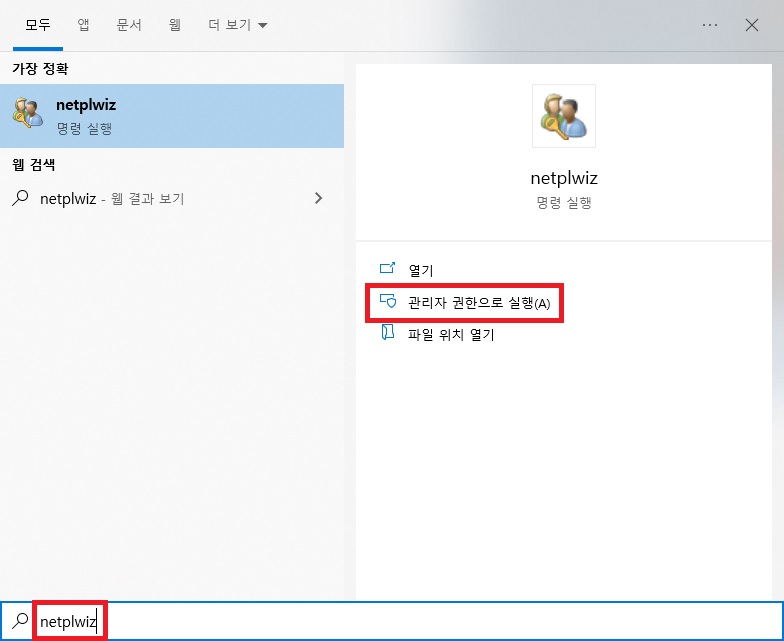
1. 윈도우키를 눌러 'newplwiz'를 입력 후 관리자 권한으로 실행을 클릭합니다.

2. 사용자 계정 창이 뜨는데요. 기존에는 사용자 이름과 암호를 입력해야 이 컴퓨터를 사용할 수 있음에 체크가 되어 있겠지만 사용자 이름을 잘 확인하고 체크를 해제합니다.

3. 그리고 확인을 누르면 자동 로그인 창이 나오는데요 기존에 사용하시던 암호를 똑같이 2번 입력해주시면 됩니다.

4. 해제가 잘 되어있는지 확인 후 적용, 확인을 차례대로 누르시면 완료가 됩니다.
부팅속도를 떠나 매번 번거롭긴 했었는데 한 번 설정해놓으니 정말 편한것같습니다:)
궁금한사항 있으시면 언제든 댓글 남겨주세요.
감사합니다^^
반응형
'정보 > 컴퓨터' 카테고리의 다른 글
| 인스타그램 연락처 친구추천 자동동기화 해제방법 (0) | 2022.07.25 |
|---|---|
| 한글 글꼴 폰트 정보 확인하는 방법 (1) | 2022.07.24 |
| SK하이닉스 P31 SSD PCIe NVMe M.2 설치 후기 및 마이그레이션 (0) | 2022.07.13 |
| 기가바이트 USB없이 바이오스 업데이트 하는방법 (1) | 2022.07.12 |
| 크롬 인터넷 창 제목없음 해결방법 (0) | 2022.06.12 |


댓글